Забележка: Тази статия свърши работата си и ще бъде оттеглена скоро. За да предотвратим проблеми от типа "Страницата не е намерена", премахваме връзките, за които знаем. Ако сте създали връзки към тази страница, премахнете ги, и така заедно ще запазим целостта на връзките в уеб.
-
Изберете текста, който искате да промените, в слайда.
-
В раздела Начало , в групата шрифт щракнете върху стрелката до цвят на шрифта, след което изберете цвят.
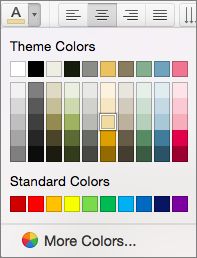
Можете също да изберете опциите в групата шрифт , за да промените друго форматиране на шрифта, като например стил, размер и разредка.
Забележка: За да промените цвета на шрифта за всички слайдове или определени оформления на слайд, можете да персонализирате образец на слайд или оформление на слайд.
Свързана информация
Изчисти форматирането на текста на слайд в PowerPoint for Mac
Използване на лентата в PowerPoint for Mac
Форматиране на текст като горен или долен индекс в PowerPoint for Mac
Промяна на форматирането на долния колонтитул на всички слайдове в PowerPoint for Mac










